NAPRAW: Crunchyroll nie działa na konsolach PS4 PS5 lub Xbox
Miscellanea / / May 29, 2022
Tysiące podjęło kwestię „Crunchyroll nie działa na konsolach PS4, PS5 lub Xbox” w mediach społecznościowych. Użytkownicy skarżyli się na problemy z serwerem, problemy z połączeniem, awarie aplikacji i problemy z jakością przesyłania strumieniowego. Istnieje wiele powodów, dla których aplikacja Crunchyroll nie działa na Twojej konsoli PlayStation lub Xbox. Przeanalizujmy kilka ważnych powodów i zastosujmy realne rozwiązania, aby naprawić problemy z usługą przesyłania strumieniowego.

Zawartość strony
-
Dlaczego aplikacja Crunchyroll nie działa na Twojej konsoli?
- Wolniejsze tworzenie aplikacji:
- Serwer nie działa:
- Złe połączenie internetowe:
- Błąd oprogramowania:
- Porty DNS:
-
NAPRAW: Crunchyroll nie działa na konsolach PS4 PS5 lub Xbox
- Wolniejszy rozwój aplikacji
- Uruchom ponownie konsolę
- Sprawdź router bezprzewodowy
- Sprawdź aplikację Crunchyroll pod kątem aktualizacji
- Użyj kompatybilnego kabla
- Wyłącz Wirtualnego Asystenta
- Zainstaluj ponownie aplikację Crunchyroll
- Użyj kabla Ethernet
- Odebrano dostęp z Kontroli rodzicielskiej lub Ustawień rodzinnych
- Zamiast tego użyj przeglądarki
- Słowo ostrzeżenia
Dlaczego aplikacja Crunchyroll nie działa na Twojej konsoli?
Crunchyroll to licencjonowana usługa przesyłania strumieniowego anime i dramatów z siedzibą w Stanach Zjednoczonych Ameryki. Wielu subskrybuje płatne plany oglądania sezonowych programów, takich jak Attack on Titan lub Boku No Hero Academia w języku sub lub dub. Widzowie anime pobierają aplikację na konsolę i oglądają programy. Przyjrzyjmy się przyczynom problemów z Crunchyroll.
Wolniejszy rozwój aplikacji:
Tysiące zainstalowało aplikacje Xbox i PlayStation na konsoli do gier. Nie jest już tajemnicą, że amerykańska usługa przesyłania strumieniowego anime ma powolny zespół tworzący aplikacje. Tysiące osób zgłosiło losowe awarie aplikacji na PS4 i najnowszych modelach PS5. Dział obsługi klienta otrzymał wiele raportów od płacących subskrybentów, a twórcy aplikacji nie naprawili problemu od lat. Możesz przeczytać recenzje w sklepie Google Play, a sytuacja pozostaje taka sama dla użytkowników Androida.
Serwer nie działa:
Anime jest bardzo popularne na całym świecie. Serwer mógł się zawiesić z powodu wydania popularnych odcinków serialu. Punktem sprzedaży Crunchyrolla była godzinna obietnica wydania z japońskiego pokazu. Wydanie finałowego sezonu Attack On Titan wstrząsnęło branżą i wystarczy, aby zawiesić serwery. Popularne serwery do przesyłania strumieniowego anime spadły po najnowszym wydaniu sezonu AOT. Oficjalne serwery mogły zostać wyłączone, ponieważ widzowie wtargnęli, aby obejrzeć odcinek.
Złe połączenie internetowe:
Usługa przesyłania strumieniowego wymaga szybkich połączeń internetowych z zerowymi spadkami sieci. Połączenie internetowe powinno być płynne i nie powinno być żadnych zrzutów. Nie porównuj Crunchyroll z innymi serwisami streamingowymi i spełniaj wymagania. Skontaktuj się z usługodawcą internetowym, aby zapytać o przerwy w sieci i utratę pakietów.
Reklamy
Błąd oprogramowania:
Xbox i PlayStation mają w nich zainstalowane zaawansowane oprogramowanie. Microsoft i Sony mają doskonałych programistów w domu. Oprogramowanie nie jest doskonałe, bez względu na to, kto nad nim pracuje. Musi być błąd lub usterka powodująca problem w konsoli. Możesz natychmiast rozwiązać problem, ale jest on tymczasowy i poczekaj, aż producent wyda aktualizację poprawki.
Porty DNS:
Usługa przesyłania strumieniowego ma fizyczne serwery w różnych częściach kraju i ma trudności ze wskazaniem prawidłowego serwera DNS. Musisz wziąć zestaw do przodu i edytować adres DNS w konsoli PS4, PS5 lub Xbox.
NAPRAW: Crunchyroll nie działa na konsolach PS4 PS5 lub Xbox
Nikt nie proponuje Ci kontaktu z obsługą klienta. Funimation jest właścicielem platformy do przesyłania strumieniowego i nie dodała dedykowanej obsługi głosowej. Płacący klienci muszą w międzyczasie polegać na usłudze poczty e-mail. Skontaktuj się z zespołem pomocy używając adresu e-mail i zapytaj o stan serwera.
Wolniejszy rozwój aplikacji
Większość użytkowników konsoli narzeka na awarie aplikacji i problemy z odtwarzaniem. Twoja konsola może być stara, ale działa poprawnie, a problem dotyczy aplikacji. Istnieje wiele problemów z aplikacją, infrastrukturą i serwerami. Udostępniłem poniżej zrzuty ekranu z listą aplikacji i sprawdź oceny.
Reklamy
Sklep Microsoft:
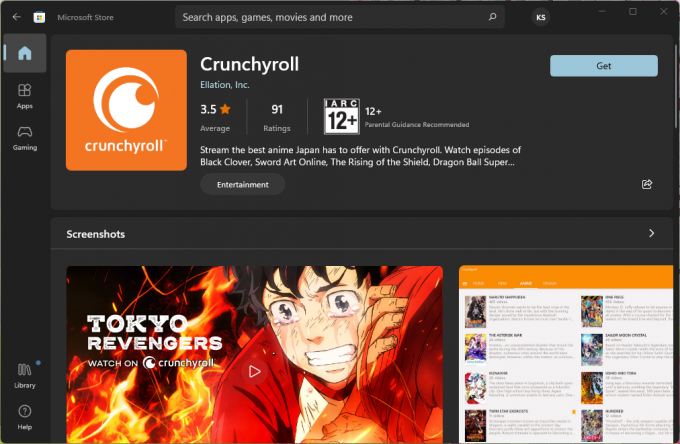
Sklep Play:
Reklamy
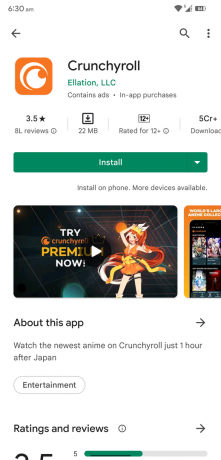
Sklep z aplikacjami:

Oceny są niższe niż oczekiwano i jest to niedopuszczalne. Jest za tym powód i musimy się nim zająć.
Platforma streamingowa należąca do Funimation nie generuje wystarczających przychodów, aby nadążyć za oczekiwaniami klientów. Popularna platforma do przesyłania strumieniowego anime ma ponad 70 milionów darmowych użytkowników i 3 miliony płatnych użytkowników. Nikt nie powinien porównywać platformy do przesyłania strumieniowego anime z takimi gigantami jak Netflix, Amazon itp. Netflix generuje miliardy dolarów przychodów i ma wystarczające zasoby, aby zaspokoić miliony.
Uruchom ponownie konsolę
Konsola może mieć problemy z usługami aplikacji. Ponowne uruchomienie konsoli powoduje ponowne uruchomienie sterowników, usług aplikacji i procesów w tle. Podejrzewam obecność błędów i usterek w aplikacji oraz tworzenie problemu z oprogramowaniem konsoli. Szybki restart kończy sesję i ponownie uruchamia oprogramowanie.
Uruchom ponownie PlayStation 5:
1. Przejdź do ekranu głównego.
2. Użyj joysticka kontrolera jako przycisku nawigacyjnego.
3. Dotrzyj do ikony zasilania znajdującej się w dolnym menu.
4. Naciśnij przycisk Enter, aby wyświetlić opcje zasilania.
5. Wybierz opcję „Uruchom ponownie PS5”.
6. Niech PlayStation wyłączy się i włączy.
Uruchom aplikację do strumieniowego przesyłania anime i oglądaj swoje ulubione programy. Możesz ponownie uruchomić starsze warianty Xbox i PlayStation przy użyciu tradycyjnej metody.
Sprawdź router bezprzewodowy

Miliony konsumują treści rozrywkowe ze smartfona lub laptopa. Zapotrzebowanie na urządzenia bezprzewodowe wzrosło w ciągu ostatniej dekady i prawie każdy ma w domu router Wi-Fi. Niestety router bezprzewodowy ma 365 dni pracy bez przerwy. Mój domowy router odpoczywał przez kilka dni w ciągu roku, a dzięki temu na przerwy w dostawie prądu i rozłączenia z internetem.
a. Wyjmij zasilacz z gniazdka.
b. Pozwól urządzeniu spać przez godzinę w sezonie letnim. Trzydzieści minut powinno wystarczyć urządzeniu bezprzewodowemu.\
c. Wyczyść urządzenie.
Usuń zanieczyszczenia i kurz z urządzenia. Do czyszczenia używaj ściereczki z mikrofibry i nie używaj do tego żadnych płynów. Daj odpocząć swojej sieci bezprzewodowej, a ochłodzi to wewnętrzne komponenty i zapewni lepsze prędkości.
Sprawdź aplikację Crunchyroll pod kątem aktualizacji
Aplikacja do przesyłania strumieniowego ma aktualizację dostępną w sklepie. Powinieneś zamknąć aplikację do przesyłania strumieniowego w tle i zaktualizować nowy pakiet. Wielu posiadaczy PS i Xboksa o tym zapomina. Pokażę ci, jak zaktualizować aplikacje w konsoli PS4.
1. Przejdź do menu głównego urządzenia PS4.
2. Wybierz „Telewizja i wideo” z menu głównego.
3. Wybierz z listy aplikację Crunchyroll.
4. Naciśnij przycisk "Opcje" na pilocie PS4.
5. Wybierz opcję „Sprawdź aktualizacje”.
6. Wybierz opcję „Pobierz i zaktualizuj” na ekranie.
Bądź cierpliwy, dopóki aktualizacja nie zostanie zainstalowana w systemie konsoli. Możesz ponownie uruchomić konsolę, aby zakończyć sesję i ponownie załadować oprogramowanie.
Użyj kompatybilnego kabla
Przesyłanie strumieniowe wymaga kompatybilnego kabla, aby oglądać filmy o wyższej przepustowości na urządzeniu. Znajdź kompatybilny kabel z oryginalnego pudełka, ponieważ większość producentów dostarcza oryginalne akcesorium obsługujące maksymalną przepustowość.
Wielu użytkowników HDMI kupuje dłuższy kabel w sklepach internetowych. Kup certyfikowane kable renomowanej marki, aby spełnić dynamiczne parametry obrazu HDR. Kup certyfikowane akcesorium obsługujące HDMI 2.0 lub HDMI 2.1, które obsługuje rozdzielczość 10K przy przesyłaniu strumieniowym treści 24 Hz.
Wyłącz Wirtualnego Asystenta
Cortana jest popularnym sztucznym systemem poleceń głosowych i jest dostępna w systemie Windows i powiązanych produktach. Proszę użytkowników o wyłączenie Cortany na Xboksie i spróbowanie odtworzenia odcinka w aplikacji do przesyłania strumieniowego anime.
1. Włącz konsolę Xbox One.
2. Podnieś kontroler i naciśnij przycisk Xbox.
3. Przewiń w dół i wybierz „Ustawienia” z opcji.
4. Wybierz zakładkę „System”.
5. Wybierz "Ustawienia Cortany" z opcji.
6. Usuń zaznaczenie opcji „Cortana może przekazywać Ci sugestie, pomysły, przypomnienia, alerty i nie tylko”.
7. Zamknij i wyłącz konsolę.
Cortana zostanie wyłączona w następnej sesji. Wyłącz wirtualnego asystenta Microsoft z serii Xbox i odcinków strumieniowych na konsoli.
Zainstaluj ponownie aplikację Crunchyroll
Aplikacje konsolowe nie są doskonałe i są w 100% stabilne. Coś mogło pójść nie tak w aplikacji i możesz ją usunąć z systemu. Uruchom ponownie automat do gier i ponownie zainstaluj aplikację do przesyłania strumieniowego w następnej sesji. Pokażę ci, jak ponownie zainstalować aplikację do strumieniowego przesyłania anime na urządzeniu PlayStation 4.
1. Przejdź do menu głównego urządzenia PS4.
2. Wybierz „Telewizja i wideo” z menu głównego.
3. Wybierz z listy aplikację Crunchyroll.
4. Naciśnij przycisk "Opcje" na pilocie PS4.
5. Wybierz z menu opcję „Usuń”.
6. Użyj X lub O z kontrolera.
7. Usuń aplikację.
8. Uruchom ponownie konsolę.
9. Zainstaluj ponownie aplikację do przesyłania strumieniowego anime ze sklepu.
Wiele problematycznych aplikacji zaczyna działać po ponownej instalacji. System usuwa pozostałości z pamięci wewnętrznej, w tym zapisane dane, pamięć podręczną, pliki cookie i inne dane wielokrotnego użytku. Nie pomijaj części dotyczącej ponownego uruchomienia, ponieważ system zrzuca pozostałości.
Użyj kabla Ethernet

Połączenie bezprzewodowe może być wolniejsze lub przerywane ze względu na liczbę podłączonych urządzeń. Użyj tradycyjnego kabla LAN i podłącz konsolę do Internetu. Port Ethernet zapewnia najlepszą prędkość pobierania i wysyłania, której router nie może zapewnić. Długi kabel trzeba udźwignąć, ale to dobra alternatywa, dopóki problem nie zostanie rozwiązany.
Odebrano dostęp z Kontroli rodzicielskiej lub Ustawień rodzinnych
Sprawdź ustawienia Ustawienia rodzinne (Xbox) i Kontrola rodzicielska (PlayStation). Głowa rodziny mogła odwołać usługi przesyłania strumieniowego na konsoli. Prawie wszystkie urządzenia mają takie funkcje w oprogramowaniu i należy poprosić właściciela konta administratora o potwierdzenie. PlayStation firmy Sony ma dedykowaną aplikację kontroli rodzicielskiej. Aplikacja Sony może mieć drobne problemy, więc usuń usługę, aby rozwiązać problem.
1. Przejdź do panelu „Ustawienia” z ekranu głównego PS4.
2. Wybierz z panelu opcję „Kontrola rodzicielska/Zarządzanie rodziną”.
3. Wybierz „Ograniczenia systemu PS4”, aby wyświetlić więcej.
4. Wprowadź hasło konsoli.
5. Domyślne hasło to 0000.
6. Wybierz "Tymczasowo wyłącz ograniczenia systemu PS4" z opcji.
7. Wybierz opcję „Tymczasowo wyłącz”.
Udało Ci się wyłączyć kontrolę rodzicielską na konsoli PlayStation 4. Znajdź system zarządzania rodziną w konsoli i wyłącz tę funkcję.
Zamiast tego użyj przeglądarki
Udało mi się uzyskać dostęp do Crunchyroll dawno temu i zoptymalizowali witrynę pod kątem przesyłania strumieniowego wideo. Firma hostowała witrynę na wysokiej jakości serwerach i oferują wciągające wrażenia. Oczywiście w przypadku problemów z serwerem strona będzie miała przestoje. Xbox otrzymał na pamiątkę przeglądarkę Edge. Ogólne wrażenia wydają się powolne i powolne, ale programiści zoptymalizują oprogramowanie w dół.
Słowo ostrzeżenia
Jesteśmy bezradni, gdy Crunchyroll nie działa na konsolach PS4, PS5 lub Xbox z powodu problemów z serwerem. Ale możesz podjąć niezbędne kroki, aby zapobiec problemom z twojego końca. Nie musisz resetować konsoli do gier, aby rozwiązać problemy z aplikacją do strumieniowego przesyłania anime. Oczywiście możesz skontaktować się z oficjalnym zespołem obsługi klienta w celu uzyskania pomocy technicznej.



